Kas seisad ülesande ees, et värskendada oma disainilahendusi Photoshopis? Omandi kujundite tööriist - sageli tähelepanuta jäetud ja alahinnatud - pakub sulle palju loomingulisi võimalusi. Selles õpetuses näitan ma sulle, kuidas saad kujuteldavaid kujundeid integreerida oma olemasolevatesse töödesse Custom Shapes abil. Alustame kohe põnevate tehnikate avastamisega!
Olulised tähelepanekud
- Custom Shapes võimaldavad luua ainulaadseid disainilahendusi, mis lisavad sinu töödele isikupära.
- Tekstuuride ja valguse rakendamine võib sinu kujundite mõju oluliselt suurendada.
- Mitmed sammud kujundite täiustamiseks aitavad esile tuua detaile ja luua sügavust.
Samm-sammult juhend
1. Kasutajaliidese ettevalmistamine
Esiteks peaksid sa veenduma, et oled õiges režiimis. Mine üle pixel-režiimile, et saaksid täpselt oma kujundite kallal töötada. Veendu ka, et sul on avatud õiged kihid oma töö jaoks.
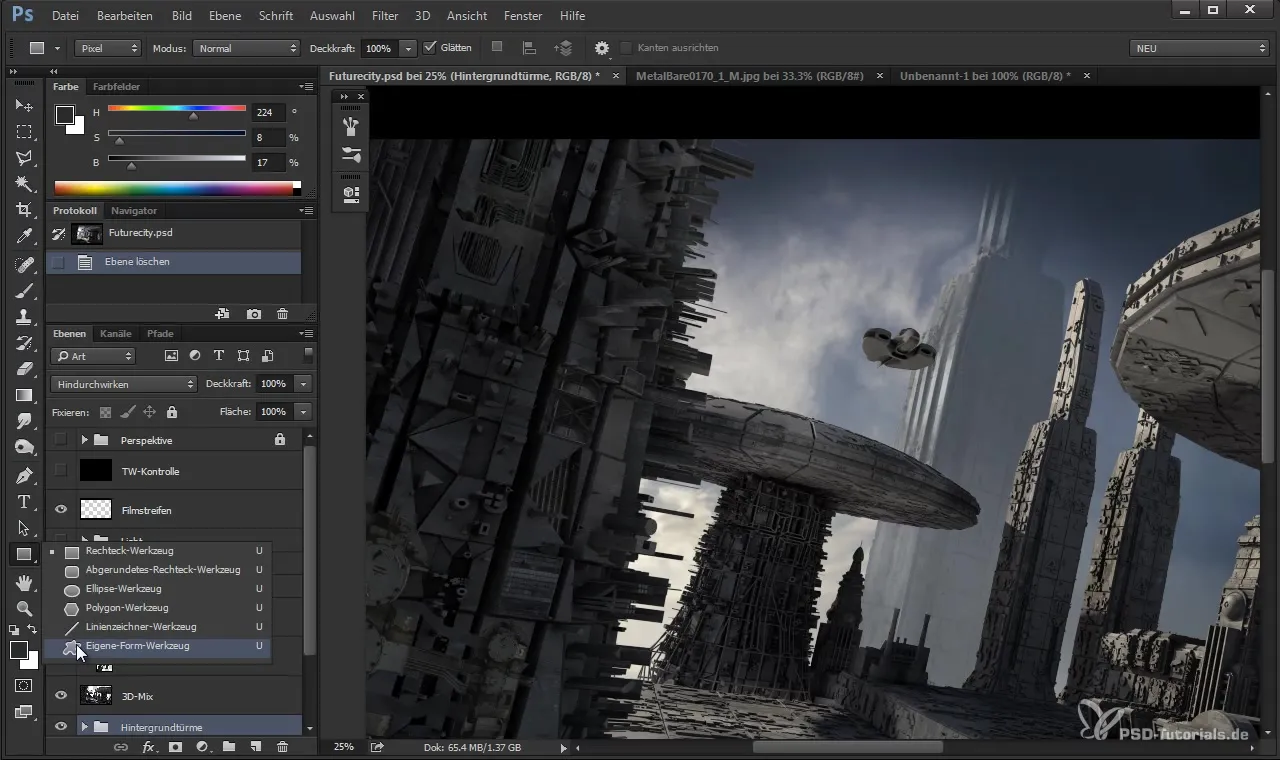
2. Omandi kuju valimine
Sul on võimalus luua oma Custom Shapes või kasutada olemasolevaid kujundeid. Valige sobiv komplekt, mida saad mugavalt alla laadida. Need komplektid sisaldavad palju ettemääratud kujundeid, mis lihtsustavad sinu alustamist.
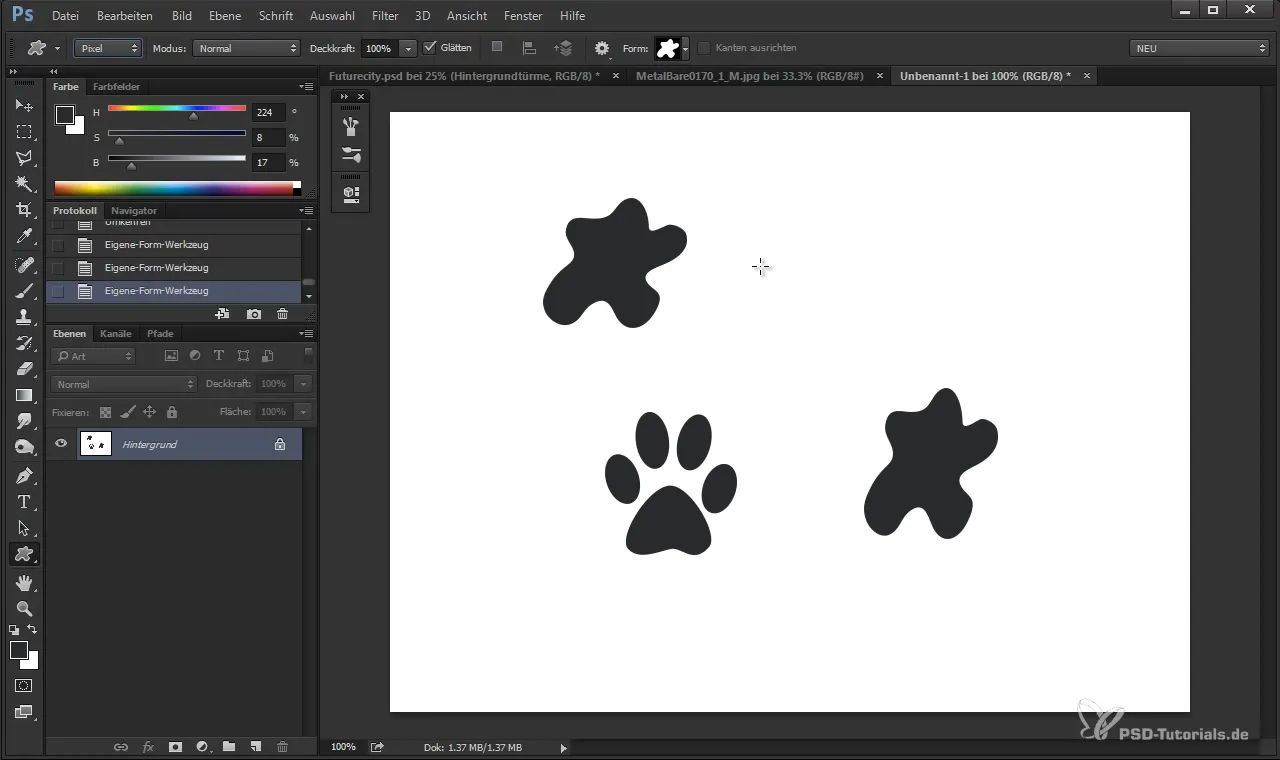
3. Uue kihi loomine
Enne kui hakkad oma kujundi joonistama, loo uus kiht. See võimaldab sul hiljem teha kohandusi, ilma et see mõjutaks sinu originaalgraafikat. Alustuseks vali põhivärv, mis sobib sinu projektiga.
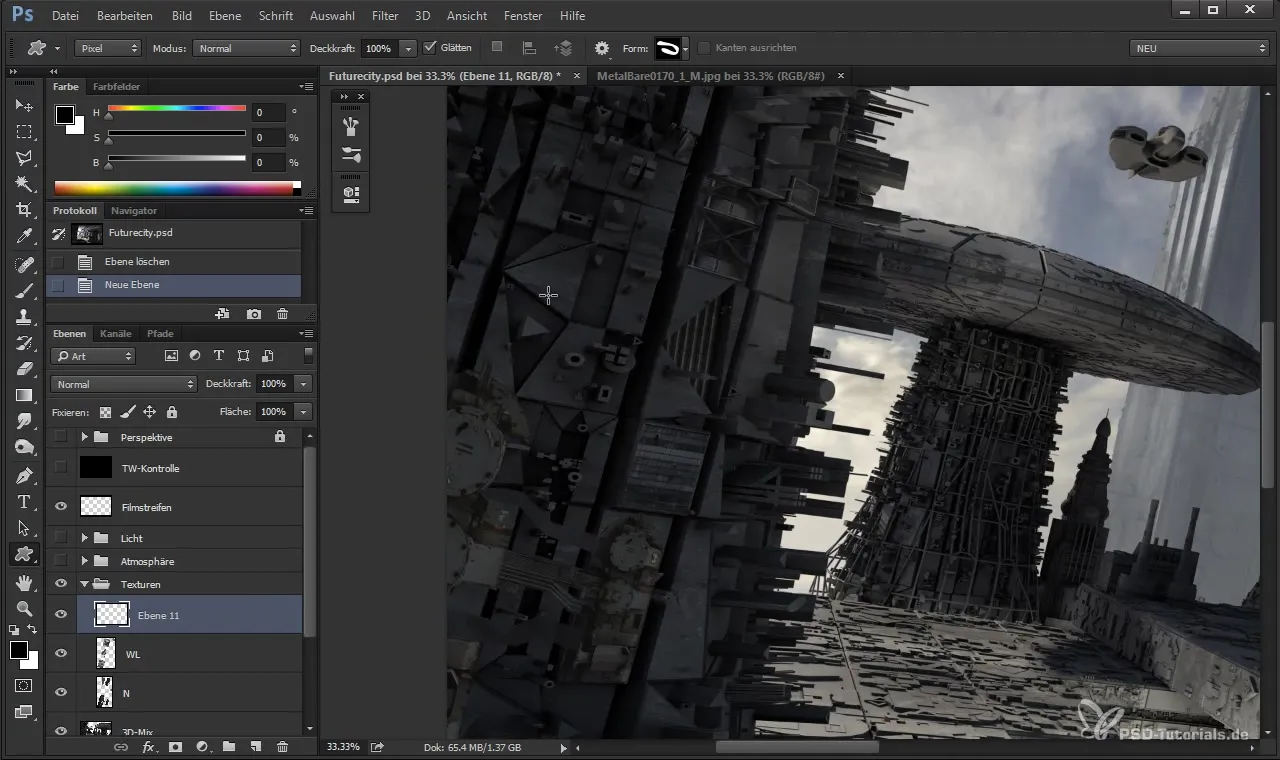
4. Kuju joonistamine
Nüüd saad oma valitud kuju üles tõmmata. Hoia Shift-klahvi all, et säilitada proportsioonid. Kui oled kuju joonistanud, saad seda redigeerida ja õiges kohta liigutada, et optimeerida perspektiivi.
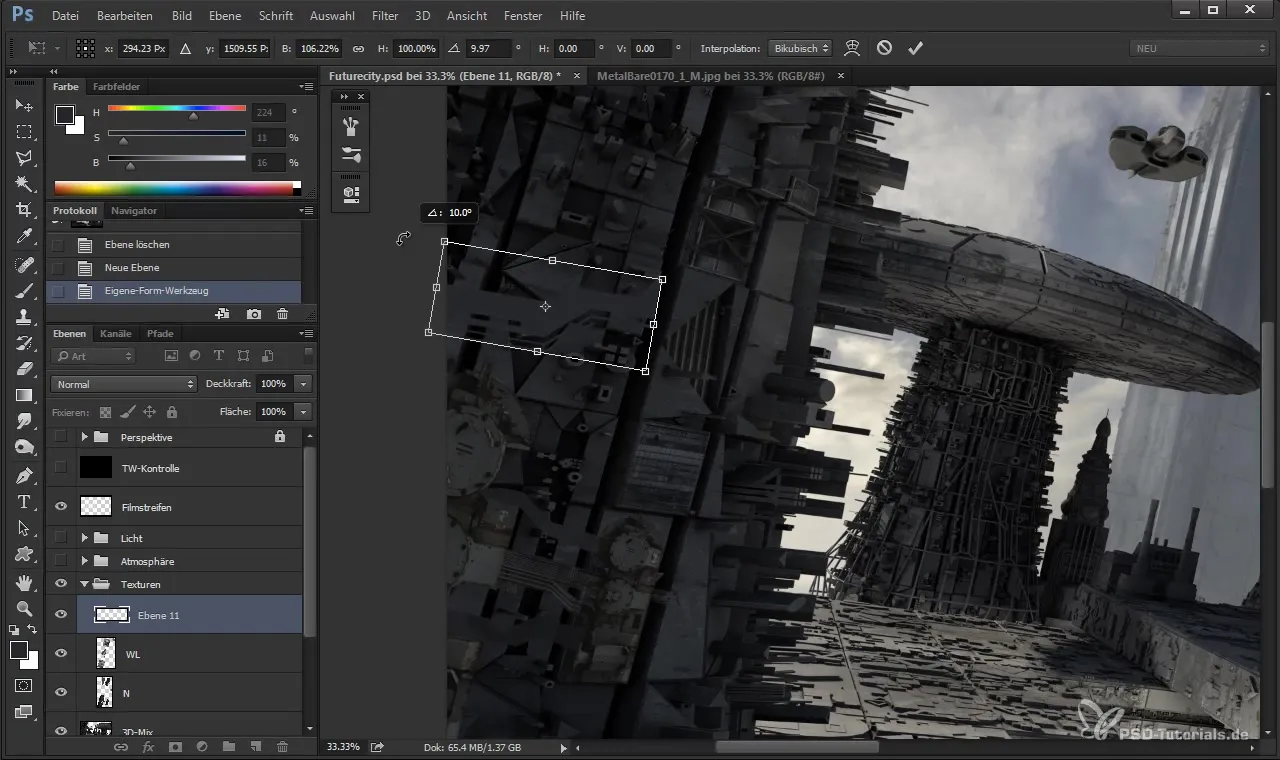
5. Tekstuur lisamine
Selleks, et kujundile rohkem elu anda, lisa tekstuure. Sa saad seda teha kas pintslitõmmete abil või lisades fototekstuur oma kujundisse. Kasuta lõikamismaski, et tekstuur oleks nähtav ainult kujundi sees. Mõtle, kas soovid muuta tekstuuri muutmise režiimi "ülekatte" või "pehme valgus" režiimiks, et saavutada meeldiv efekt.
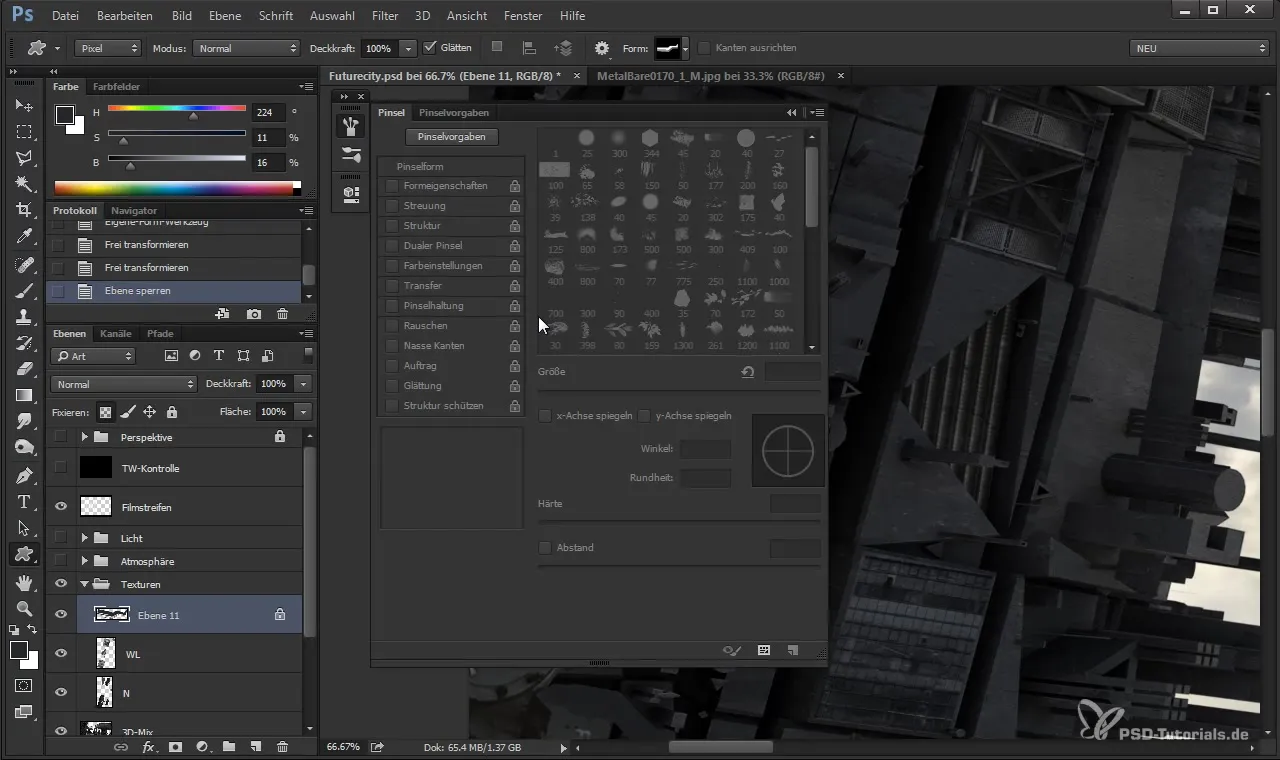
6. Varju lisamine
Selleks, et sinu kuju näeks välja kolmemõõtmeline, lisa varju. Seda saavutad, luues koopia oma kujundist, mis on tumedama värviga tuhmistatud. Liiguta koopia veidi allapoole, et luua varju efekt. Kohandused võivad efekti veelgi tugevdada.
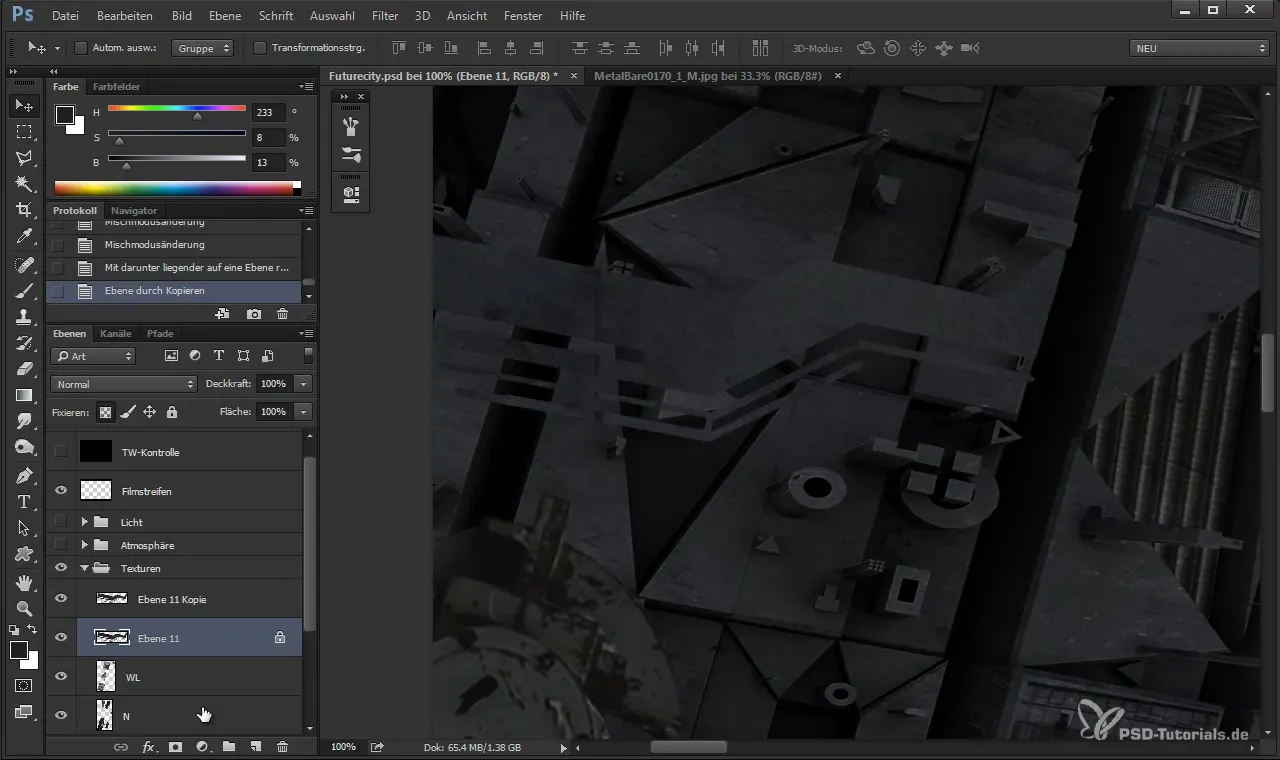
7. Detailide lisamine
Oma disainidele sügavuse ja detailide lisamiseks saad juurde lisada väiksemaid kujundeid. Need võivad olla loodud Custom Shapes või joonistades ise. Mida rohkem detaile lisad, seda realistlikumaks su disain muutub.
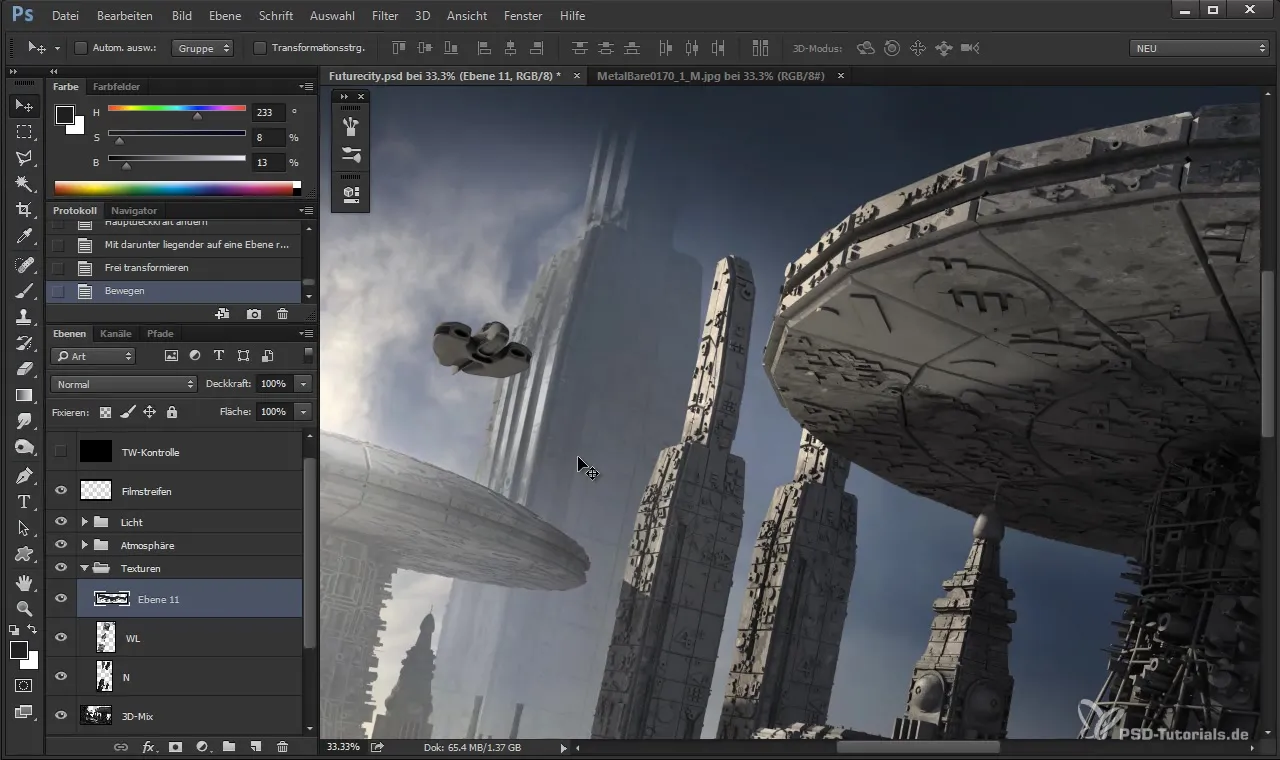
8. Servade viimistlemine
Kasutage Custom Shapes’i, et muuta oma olemasolevad servad huvitavamaks. Uus kuju võiks aidata nurgad ümaramaks muuta või parandada oma objektide siluetti. Valige sobivad värvitoonid, et luua harmooniat värvsegus.
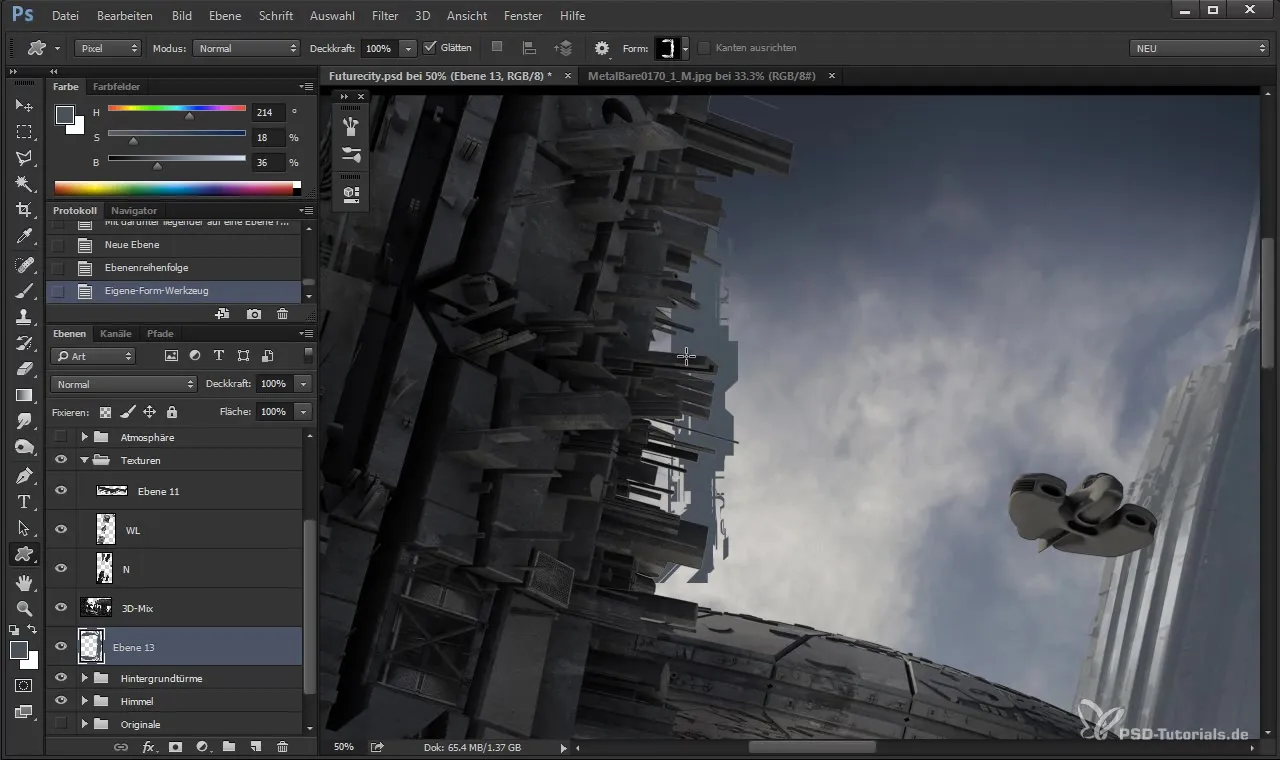
9. Kontrollimine ja optimeerimine
Kontrollige regulaarselt oma edusamme. Talletage oma töö ja eemaldage mittevajalikud kihid, et säilitada ülevaatlikkus. See on eriti oluline, kui teie kompositsioon sisaldab palju elemente.
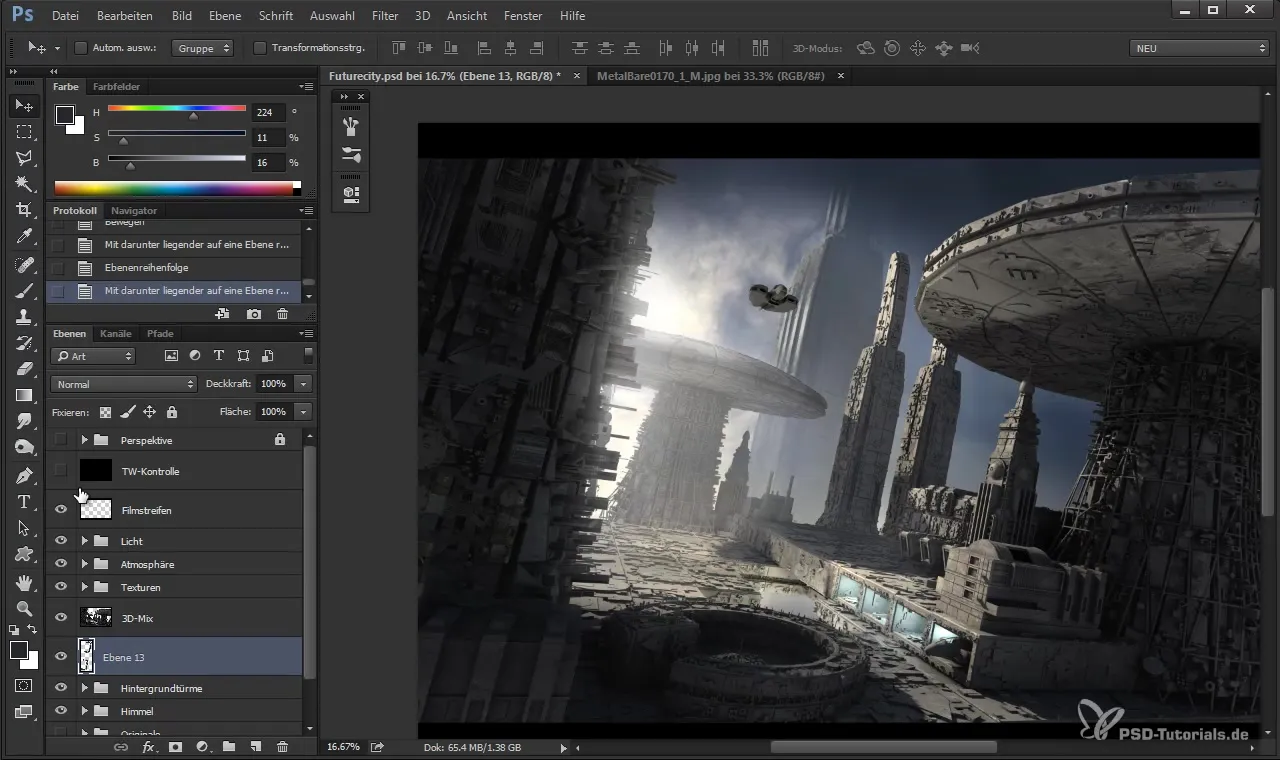
10. Lõplikud kohandused ja valguse lisamine
Viimane samm peaks olema valguse ja atmosfääri kasutamine sinu disainis. Sobivate kohandustega näed, kuidas sinu graafika üldmõju muutub. Detailne valgus võib kujundeid veelgi rõhutada ja anda pildile erilist sügavust.
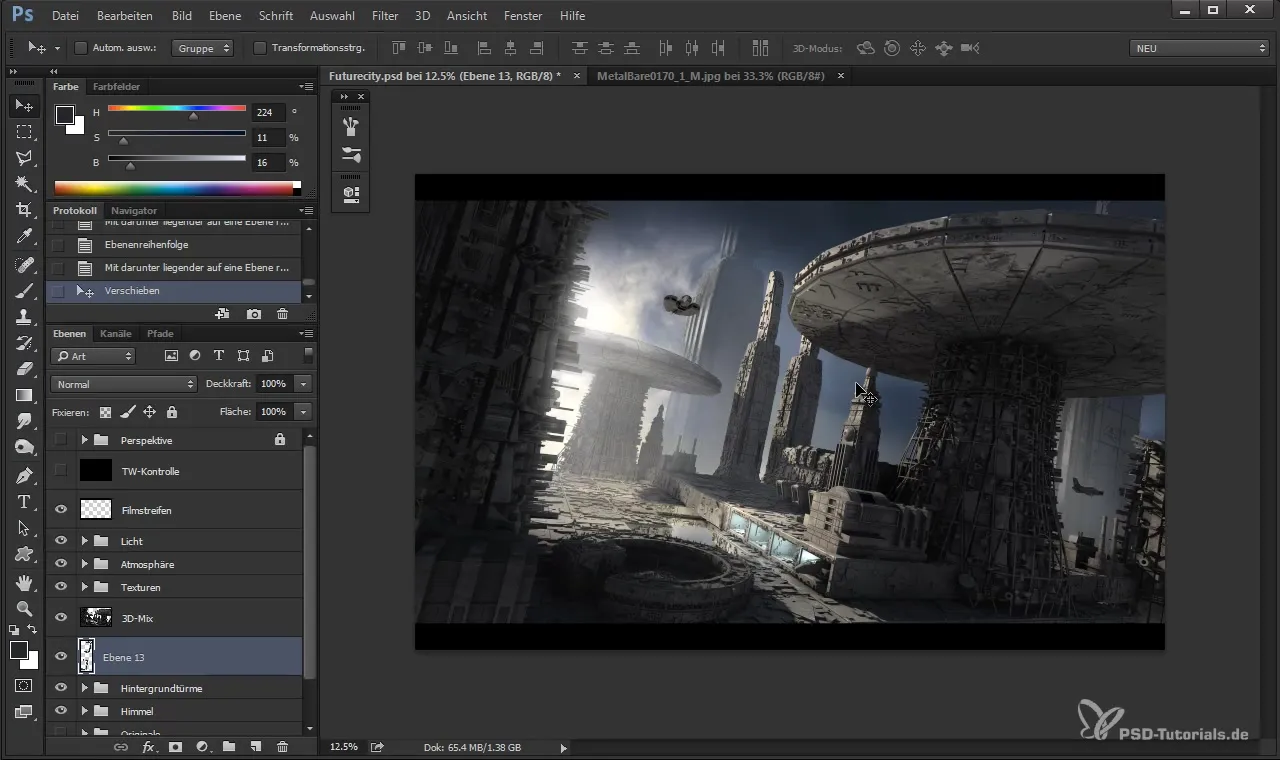
Kokkuvõte
Igaüks neist sammudest viib sind lähemale eesmärgile luua muljetavaldavaid graafikaid Custom Shapes abil Photoshopis. Katseta tekstuuride, värvide ja varjudega, et genereerida ainulaadseid loomingut, mis rikastavad sinu portfooliot.
Küsimused ja vastused
Kuidas ma loon oma kuju Photoshopis?Kasutage joonistustööriista, valige oma kuju ja salvestage see Custom Shape'ina.
Kas ma saan kasutada Custom Shapes’e teistelt allikatelt?Jah, paljud disainerid pakuvad oma Custom Shape komplekte veebis, sageli isegi tasuta.
Kuidas ma lisan tekstuuri oma kujunditele?Kasutage pintslipunkti või fototekstuuride ja rakendage lõikamismaski vastavatele kihtidele.


